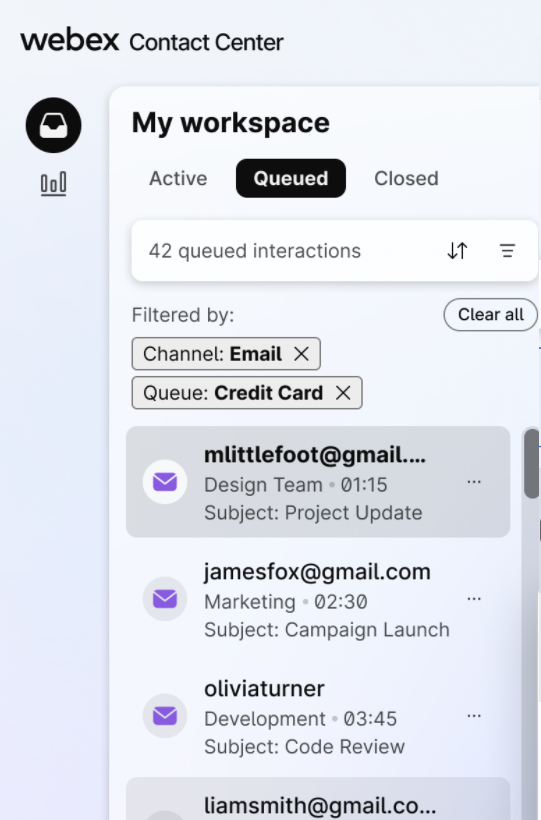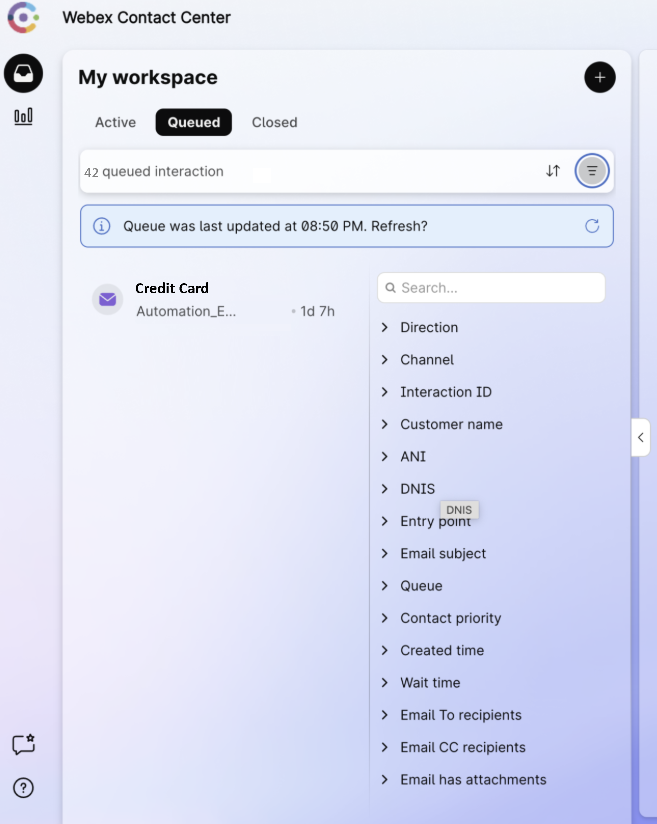Määritellen digitaalista kanssakäymistä (kirsikan poiminta)
 Onko sinulla palautetta?
Onko sinulla palautetta?Edustajana voit hakea, esikatsella (vain luku -tilassa) ja määrittää jonossa odottavia digitaalisia vuorovaikutuksia manuaalisesti. Voit tarkastella ja suodattaa digitaalisia vuorovaikutuksia arvokkaalla vuorovaikutuksen sisällön, kuten asiakastietojen, odotusajan, viestintäkanavan, prioriteetin, sähköpostin aiheen ja tehtävän luomispäivämäärän avulla.
Ennen kuin päätät noutaa vuorovaikutuksen, voit esikatsella jonossa olevien tehtävien transkriptioita ja auttaa sinua tekemään tietoisia valintoja.
Jos järjestelmänvalvoja on ottanut käyttöön omatoimisen tehtävän käyttöoikeudet etkä ole saavuttanut itse tehtävän määrityskapasiteettia, voit valita ja määrittää nämä tehtävät itse.
Vuorovaikutuksen esikatselu auttaa sinua käymään läpi transkription, selvittämään, oletko oikea edustaja tähän toimintaan ja ottamaan vastuuta ennen sen määrittämistä itselleen.
Tämä toiminto antaa sinulle mahdollisuuden käsitellä proaktiivisesti keskusteluja, joista asiantuntemuksesi tuo eniten arvoa, sen sijaan, että odottaisi järjestelmän määrittävän ne sinulle
Voit määrittää vuorovaikutuksen jonosta itse seuraavasti:
| 1 |
Kirjaudu nroon Agent Desktop. Lisätietoja sisäänkirjautumisesta on kohdassa Agent Desktop. |
| 2 |
Napsauta Työtilassa jonossa olevaTab. Tämä tuo näyttöön luettelon jonoissa odottavia vuorovaikutuksia.
Tässä yhteydessä jonon päivitys perustuu seuraaviin ehtoihin:
|
| 3 |
Ota jokin seuraavista asetuksista käyttöön napsauttamalla lajittelukuvaketta:
|
| 4 |
Avaa suodatinmodaali napsauttamalla suodatinkuvaketta.
Voit käyttää yhtä tai useita suodattimia:
Tällä hetkellä Jonossa oleva Tab näyttää enintään 250 kanssakäymistä. Jos et näe tuloksia ensimmäisten 250:n aikana, kavenna hakutulosta muilla suodattimilla, pienennä hakutulosta, tuo se alle 250:een ja etsi sitten uudelleen. |
| 5 |
Siirrä vuorovaikutuksen tiilen päälle avataksesi vuorovaikutuksen modaalin. 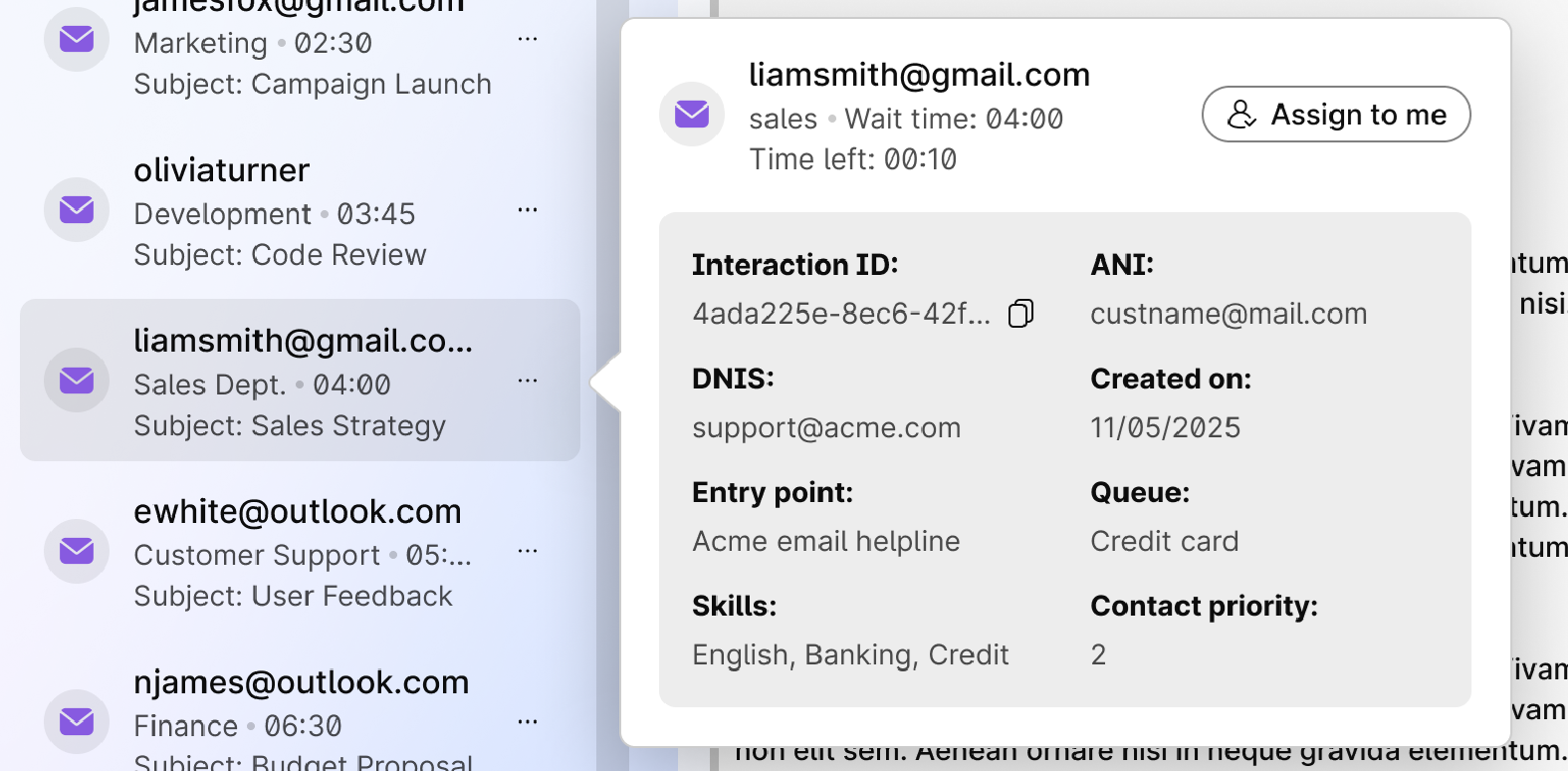
Tämä modaali kurkistaa valittuun vuorovaikutukseen seuraavien tietojen kanssa:
Jos esimerkiksi valitset sähköpostiviestinnän, tässä modaalissa näkyy asiakkaan nimi, sähköpostiosoite ja muu merkityksellinen ANI kanavatyypin mukaan. Samoin WhatsApp ja SMS näet asiakkaan yhteysnumeron. Voit vaihtoehtoisesti ladata transkription esikatseluun sen nykyisessä muodossa ja muodossa napsauttamalla vuorovaikutuksen palikkaa. Et kuitenkaan voi suorittaa toimintoja, kuten Vastaa, Siirrä ja niin edelleen, koska se on vain luku -muodossa. |
| 6 |
Siirrä keskustelu avoimeen Tab valitsemalla Minulle Määritä vuorovaikutteisessa modaalissa tai näytön vasemmasta yläkulmasta. |
| 7 |
Vahvistusmodaali ponnahtaa esiin. Vahvista valitsemalla Määritä . Tämä osoittaa, että tehtävä ei ole tarpeen hyväksyä manuaalisesti. Järjestelmä tarjoaa ja hyväksyy vuorovaikutuksen automaattisesti. |